电脑w7如何关闭桌面右下角的白色广告框 win7桌面出现白色广告框怎么解决
更新时间:2023-07-10 13:49:05作者:jiang
电脑w7如何关闭桌面右下角的白色广告框?许多Windows 7用户可能遇到过这个问题:在桌面的右下角,突然出现一个令人烦恼的白色广告框,这个广告框不仅影响了桌面的美观,还会干扰我们的正常使用。那么如何解决这个问题呢?首先我们可以尝试查找并删除可能引起广告框出现的恶意软件或广告插件。其次我们可以在任务管理器中关闭与广告框相关的进程。如果以上方法无效,我们可以考虑更新或重新安装操作系统,以确保系统的稳定和安全。总之解决这个问题需要我们耐心和一些技巧,但只要我们按照正确的方法来进行,相信我们很快就能摆脱这个困扰。
具体方法:
1、按ctrl+alt+delete组合键调出任务管理器,看看有没有可疑程序进程。若有可疑程序就直接关闭,若没有则进行第二步。
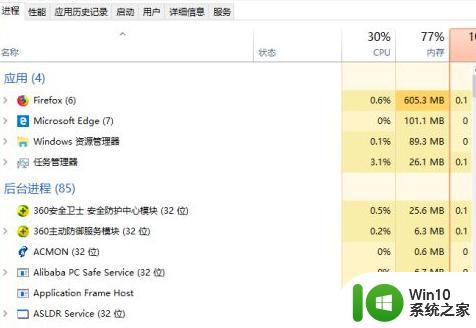
2、打开电脑管家,找到右下角的工具箱。
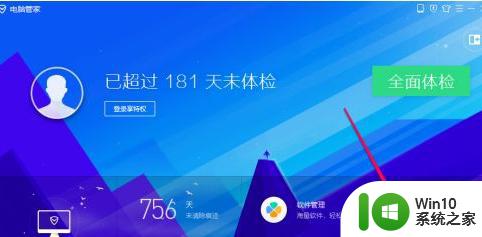
3、找到软件弹窗拦截并点击进入。
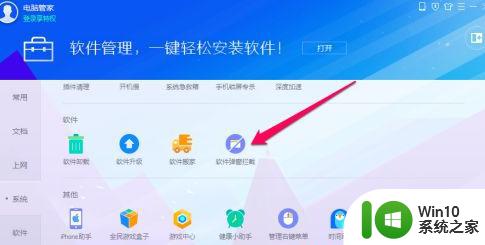
4、在软件弹窗拦截界面,选择要拦截的对象,若不知道白色区域来自什么软件,可以全部勾选。经过软件处理以后,稍等一会儿,白色区域就消失了。
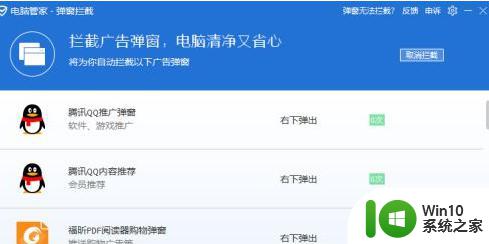
以上就是电脑w7如何关闭桌面右下角的白色广告框的全部内容,如果您还不懂,可以按照小编的方法进行操作,希望这些方法能够帮助到您。
电脑w7如何关闭桌面右下角的白色广告框 win7桌面出现白色广告框怎么解决相关教程
- win7桌面图标出现白色方块修复方法 win7桌面图标变成白色方框怎么办
- 待机时间win7右下角出现广告怎么办 Win7右下角广告如何关闭
- win7怎么关掉广告推荐 win7如何关闭桌面广告推荐
- win7桌面右下角白旗怎么关闭 win7系统右下角旗子怎么隐藏
- 清理win7桌面广告图标的方法 怎么把win7桌面广告图标删掉
- 电脑win7屏幕出现白色方框删不掉怎么解决 电脑win7白色方框怎么消除
- 如何彻底清除win7系统弹出广告 win7桌面广告如何完全禁止
- win7电脑如何去除桌面广告 win7系统怎样处理各种广告弹窗
- win7电脑屏幕出现白色方框的处理方法 windows7出现白色方框是怎么回事
- 如何关闭自动弹出的广告win7 win7弹出来的广告怎么永久关闭
- win7系统桌面老是跳小广告怎么解决 win7系统桌面弹出广告怎么去除
- win7如何关闭锁屏广告 win7电脑锁屏广告怎么关闭
- window7电脑开机stop:c000021a{fata systemerror}蓝屏修复方法 Windows7电脑开机蓝屏stop c000021a错误修复方法
- win7访问共享文件夹记不住凭据如何解决 Windows 7 记住网络共享文件夹凭据设置方法
- win7重启提示Press Ctrl+Alt+Del to restart怎么办 Win7重启提示按下Ctrl Alt Del无法进入系统怎么办
- 笔记本win7无线适配器或访问点有问题解决方法 笔记本win7无线适配器无法连接网络解决方法
win7系统教程推荐
- 1 win7访问共享文件夹记不住凭据如何解决 Windows 7 记住网络共享文件夹凭据设置方法
- 2 笔记本win7无线适配器或访问点有问题解决方法 笔记本win7无线适配器无法连接网络解决方法
- 3 win7系统怎么取消开机密码?win7开机密码怎么取消 win7系统如何取消开机密码
- 4 win7 32位系统快速清理开始菜单中的程序使用记录的方法 如何清理win7 32位系统开始菜单中的程序使用记录
- 5 win7自动修复无法修复你的电脑的具体处理方法 win7自动修复无法修复的原因和解决方法
- 6 电脑显示屏不亮但是主机已开机win7如何修复 电脑显示屏黑屏但主机已开机怎么办win7
- 7 win7系统新建卷提示无法在此分配空间中创建新建卷如何修复 win7系统新建卷无法分配空间如何解决
- 8 一个意外的错误使你无法复制该文件win7的解决方案 win7文件复制失败怎么办
- 9 win7系统连接蓝牙耳机没声音怎么修复 win7系统连接蓝牙耳机无声音问题解决方法
- 10 win7系统键盘wasd和方向键调换了怎么办 win7系统键盘wasd和方向键调换后无法恢复
win7系统推荐
- 1 风林火山ghost win7 64位标准精简版v2023.12
- 2 电脑公司ghost win7 64位纯净免激活版v2023.12
- 3 电脑公司ghost win7 sp1 32位中文旗舰版下载v2023.12
- 4 电脑公司ghost windows7 sp1 64位官方专业版下载v2023.12
- 5 电脑公司win7免激活旗舰版64位v2023.12
- 6 系统之家ghost win7 32位稳定精简版v2023.12
- 7 技术员联盟ghost win7 sp1 64位纯净专业版v2023.12
- 8 绿茶ghost win7 64位快速完整版v2023.12
- 9 番茄花园ghost win7 sp1 32位旗舰装机版v2023.12
- 10 萝卜家园ghost win7 64位精简最终版v2023.12